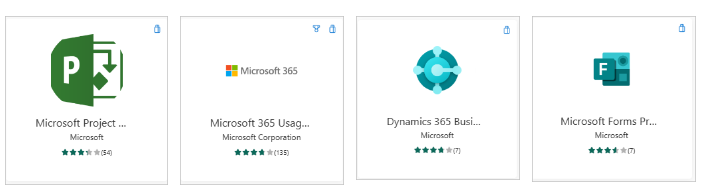Esplorazione dei diversi elementi di Power BI.
Per creare soluzioni Power BI sono necessari diversi blocchi predefiniti. Questi elementi influenzano non solo il tipo di dati presentati, ma anche il modo in cui questi appaiono agli utenti che li consultano. Questi elementi sono set di dati, report e dashboard. Tutti gli elementi sono organizzati in aree di lavoro e vengono creati in base alle capacità.
Esaminiamo in modo più dettagliato ognuno di questi elementi.
Capacità
Le capacità sono un concetto fondamentale di Power BI che rappresenta una serie di risorse usate per ospitare e distribuire i contenuti Power BI. Le capacità possono essere condivise o dedicate. Una capacità condivisa è condivisa con altri clienti Microsoft, mentre una capacità dedicata è interamente dedicata a un singolo cliente. Le capacità dedicate richiedono un abbonamento. Per impostazione predefinita, le aree di lavoro vengono create su una capacità condivisa.
Aree di lavoro
Le aree di lavoro sono contenitori per dashboard, report, set di dati e flussi di dati in Power BI. Esistono due tipi di aree di lavoro: area di lavoro personale e aree di lavoro.
L'area di lavoro personale è, appunto, l'area di lavoro personale in cui ogni cliente Power BI può lavorare con i propri contenuti. Solo l'utente ha accesso alla propria area di lavoro. È possibile condividere dashboard e report dall'area di lavoro personale. Se invece si vuole collaborare a dashboard e report oppure creare un'app, allora occorre usare un'area di lavoro.
Le aree di lavoro vengono usate per collaborare e condividere contenuti con i colleghi. È possibile aggiungere colleghi alle aree di lavoro e collaborare a dashboard, report e set di dati. Con un'unica eccezione, tutti i membri dell'area di lavoro necessitano di licenze Power BI Pro.
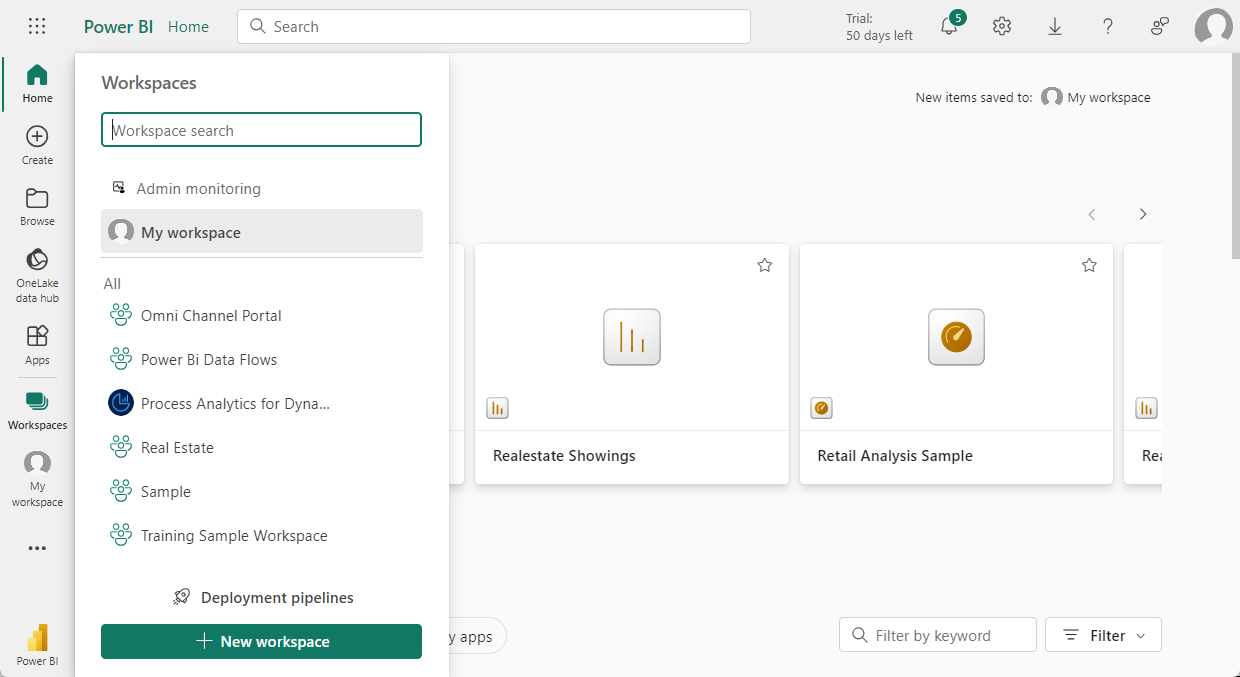
Le aree di lavoro sono anche i luoghi in cui si creano, si pubblicano e si gestiscono le app per l'organizzazione. Le aree di lavoro sono assimilabili alle aree di staging e ai contenitori per i contenuti che compongono un'app Power BI. Quindi, cos'è un'app? Un'app è una raccolta di dashboard e report creati per fornire metriche chiave agli utenti Power BI dell'organizzazione. Le app sono interattive, ma gli utenti non possono modificarle. Gli utenti delle app, ovvero i colleghi che hanno accesso alle app, non hanno necessariamente bisogno di licenze Pro.
Modelli semantici
Un modello semantico è una raccolta di dati che è possibile importare o alla quale è possibile connettersi. Power BI permette di connettersi e di importare tutti i tipi di modelli semantici e di riunirli tutti in un'unica posizione. I modelli semantici possono anche ricavare dati dai flussi di dati.
I modelli semantici sono associati alle aree di lavoro e un singolo modello semantico può far parte di più aree di lavoro. Quando si apre un'area di lavoro, i modelli semantici associati sono elencati nella scheda Modelli semantici. Ogni modello semantico elencato rappresenta una raccolta di dati. Ad esempio, un modello semantico può contenere dati da una cartella di lavoro di Excel su OneDrive, un modello semantico tabulare SSAS locale e/o un modello semantico Salesforce. Sono supportate diverse origini dati. I modelli semantici aggiunti da un membro dell'area di lavoro sono disponibili agli altri membri dell'area di lavoro con ruolo di amministratore, membro o collaboratore.
Modelli semantici condivisi
La business intelligence è un'attività collaborativa. È importante stabilire modelli semantici standardizzati che possano costituire "l'unica fonte di verità". Scoprire e riutilizzare questi modelli semantici standardizzati è fondamentale. Quando gli esperti di modellazione dei dati dell'organizzazione creano e condividono modelli semantici, i creatori di report possono partire da tali modelli semantici per creare report accurati. L'organizzazione può disporre di dati coerenti per prendere decisioni e di una cultura dei dati integra. Per consumare questi modelli semantici condivisi, è sufficiente scegliere Modelli semantici di Power BI quando si crea il proprio report Power BI.
Report
Un report Power BI è costituito da una o più pagine di visualizzazioni quali grafici lineari, mappe e altri elementi. È possibile creare report in Power BI da zero, importarli da dashboard condivisi oppure fare in modo che Power BI li generi durante la connessione ai set di dati. Ad esempio, quando ci si connette a una cartella di lavoro di Excel che contiene fogli di Power View, Power BI crea un report basato su quei fogli. E quando ci si connette a un'applicazione SaaS, Power BI importa un report predefinito.
Esistono due modalità per visualizzare e interagire con i report:
Visualizzazione di lettura: quando un report viene aperto da un utente, appare in visualizzazione di lettura.
Visualizzazione di modifica: per gli utenti che dispongono di autorizzazioni di modifica, la visualizzazione di modifica viene usata per modificare i diversi elementi del report e il modo in cui vengono presentati.
Quando si apre un'area di lavoro, i report associati vengono elencati nella colonna Tipo come Report. Ogni report elencato rappresenta una o più pagine di visualizzazioni basate su uno solo dei set di dati sottostanti. Per aprire un report, selezionarlo.
Aprendo un'app, viene presentato un dashboard. Per accedere a un report sottostante, selezionare un riquadro del dashboard (i riquadri verranno trattati più avanti) che è stato aggiunto da un report. Tenere presente che non tutti i riquadri sono aggiunti ai report, quindi potrebbe essere necessario fare clic su alcuni riquadri per trovare un report.
Per impostazione predefinita, il report si apre in visualizzazione di lettura. È sufficiente selezionare Modifica report per aprire il report in visualizzazione di modifica (a condizione di disporre delle necessarie autorizzazioni).
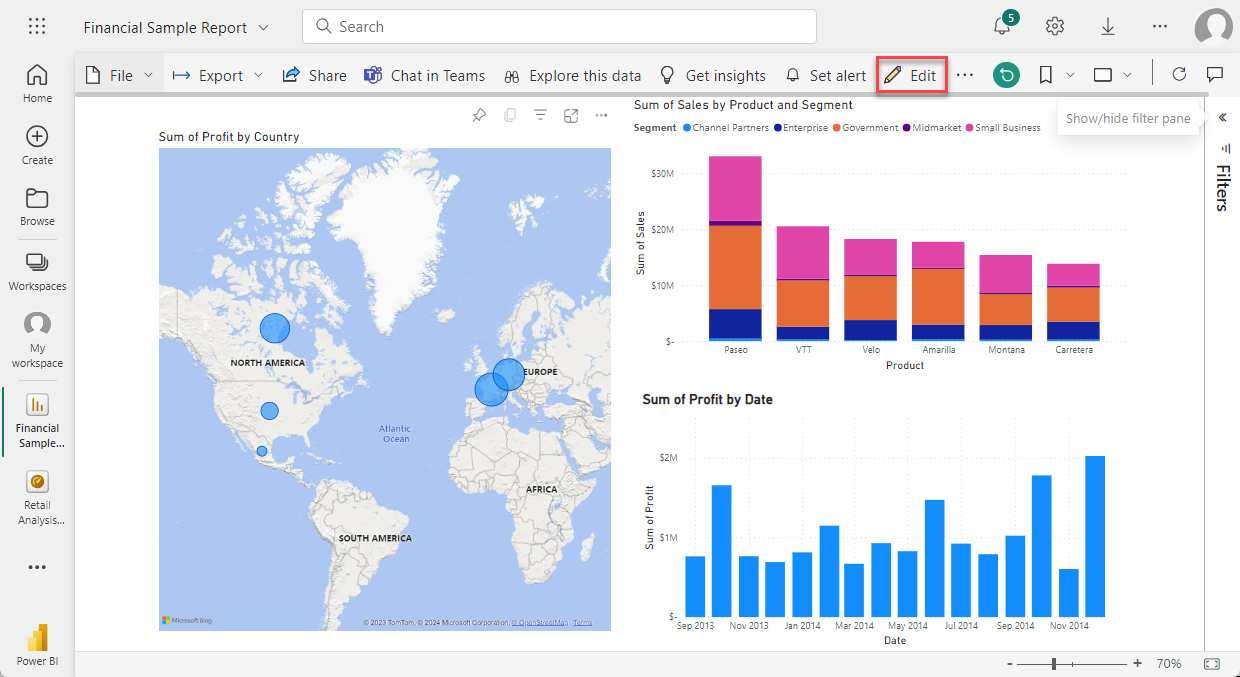
Dashboard
Un dashboard un canvas singolo contenente zero o più riquadri e widget. Ogni riquadro di un report o una sezione Domande e risposte che viene aggiunto mostra una visualizzazione singola che è stata creata in base a un set di dati e aggiunta al dashboard. Si possono anche aggiungere pagine di report intere a un dashboard come riquadro singolo. Esistono molti modi per aggiungere riquadri al dashboard; troppi per essere trattati in questo argomento.
Perché le persone creano dashboard? Di seguito sono elencate solo alcune delle motivazioni:
Per vedere, in un colpo d'occhio, tutte le informazioni necessarie per prendere decisioni.
Per monitorare le informazioni più importanti sulla propria attività.
Per avere la certezza che tutti i colleghi abbiano aperto la stessa pagina, visualizzando e usando le stesse informazioni.
Per monitorare lo stato di un'azienda, di un prodotto, di una business unit o di una campagna di marketing.
Per creare una vista personalizzata di un dashboard più grande, con tutte le metriche importanti.
Quando si apre un'area di lavoro, i dashboard associati vengono elencati nella scheda Dashboards. Per aprire un dashboard, selezionarlo. Aprendo un'app, viene presentato un dashboard. Se si è il proprietario del dashboard, si avrà anche accesso in modifica ai set di dati e ai report sottostanti. Se il dashboard è stato condiviso, si può interagire con il dashboard stesso e con tutti i report sottostanti, ma non salvare le modifiche.
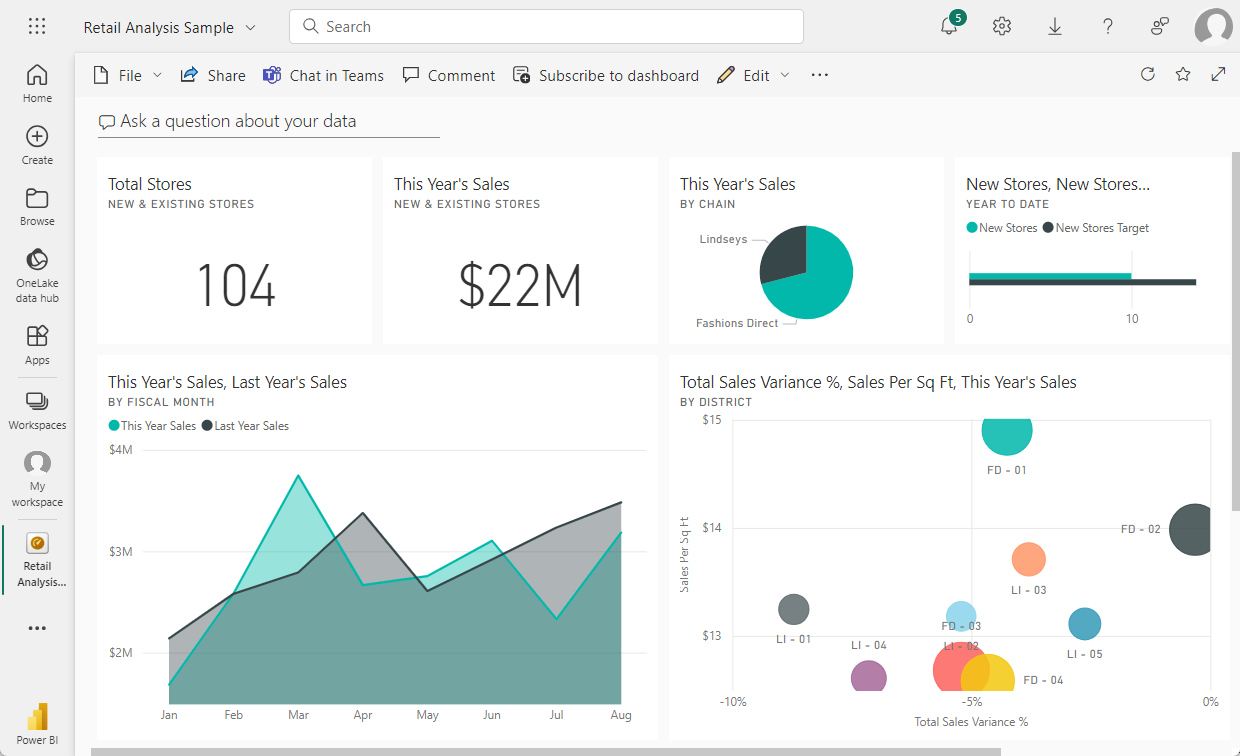
App modello
Le app modello di Power BI permettono ai partner Power BI di creare app Power BI senza codice o con poco codice e di distribuirle a qualsiasi cliente di Power BI. In qualità di partner Power BI si crea una serie di contenuti innovativi per i clienti che possono essere pubblicati personalmente.
È possibile creare app modello che permettano ai clienti di connettersi all'interno dei propri account. In qualità di esperti del settore, possono sbloccare i dati in modo da renderli facilmente utilizzabili per i loro utenti aziendali.